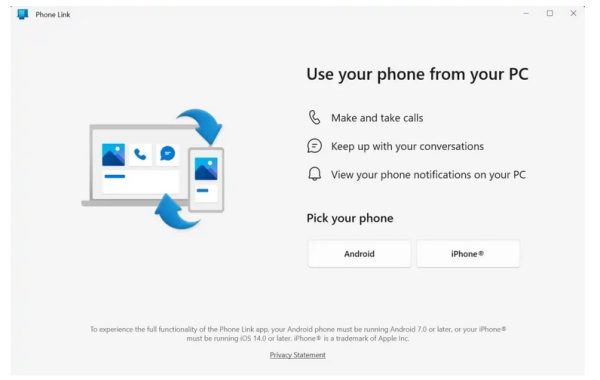کنترل گوشی با لپ تاپ یکی از دغدغه های مهم افرادی است که معمولا ساعات زیادی از روز را پای سیستم های خود مشغول به کار هستند و از طرفی باید مراقب گوشی شان هم باشند که تماس یا اعلانی از دستشان نرود. در چنین شرایطی می توان به کمک یک اپلیکیشن ساده که از ۲۰۱۸ تا کنون همراه با ویندوز بوده است کنترل گوشی با لپ تاپ را در دست داشت و به هر چه در گوشی می گذرد اشراف داشت.
گویا آی تی در این مقاله ابتدا کمک می کند تا شما اهمیت کنترل گوشی با لپ تاپ را بدانید و سپس برنامه مورد نظر را معرفی کرده و در نهایت به شما آموزش می دهد که چطور این اپلیکیشن را نصب و با آن گوشی خود را مدیریت کنید.
اهمیت اتصال گوشی و کنترل آن با لپ تاپ برای اندرویدی ها
اگر دقت کرده باشید در اکوسیستم اپل، همه چیزهایی که با آن سر و کار دارید به راحتی با هم قابل ادغام هستند. اما وقتی پای اندرویدی و ویندوز به میان می آید هنوز هم پیچیدگی هایی وجود دارد. مایکروسافت به این موضوع اهمیت داده و از سال ۲۰۱۸ تا کنون با ارائه یک اپلیکیشن روی ویندوز به نام Your Phone سعی کرد این مساله را تا حدودی مدیریت کند. اما Your Phone همه ماجرا نبوده است و تلاش مایکروسافت به آن ختم نشده است. این شرکت تلاش داشته تا این سرویس را بهبود ببخشد از این رو در ویندوز ۱۰ و ۱۱ این برنامه را ارتقا داد و نام آن را به Phone Link تغییر داد.
با Phone Link می توانید بدون اینکه نیاز باشد سیستم خود را ترک کنید گوشی تان را و محتویات آن حتی اعلان های آن را تحت کنترل بگیرید.
Phone Link در ویندوز چه می کند
Phone Link برنامه ای است که هم اکنون روی ویندوز ۱۱ و ۱۰ برای شما در دسترس است. زمانی که شما اقدام به خرید یک سیستم جدید مبتنی بر ویندوز می کنید Phone Link از قبل روی سیستم نصب شده است و می توانید به کمک آن گوشی اندرویدی و آیفون خود را به سیستم ویندوزی تان وصل کنید.
Phone Link یک راه هوشمند برای اتصال سیستم شما به گوشی تان است و بدین ترتیب کار شما را با کمک تکنولوژی یک اپلیکیشن راحت می کند.
با کمک این برنامه می توانید کارهای زیر را روی گوشی از طریق ویندوز انجام دهید:
- مشاهده و پاسخ نوتیفی ها
- گرفتن تماس
- پاسخ دادن به تماس
- ارسال و دریافت پیامک
- مدیریت عکس ها و مدیا
- اجرای برنامه های اندرویدی
البته اجرای برنامه های اندرویدی که روی گوشی تان است صرفا از طریق ویندوز ۱۱ قابل انجام است.
کنترل گوشی آیفون با لپ تاپ ویندوزی امکان دارد؟
برای یک مدت بسیار طولانی Phone Link فقط از گوشی های اندرویدی پشتیبانی می کرد که این مدت حدودا ۵ سال شد. تا اینکه از ماه می ۲۰۲۳ مایکروسافت اعلام کرد که طی یک بروز رسانی Phone Link می تواند از سیستم های iOS هم پشتیبانی کند.
آموزش نصب و استفاده از Phone Link برای اندروید
دقت کنید که استفاده از این اپلیکیشن راحت است و از قبل روی بسیاری از سیستم ها وجود دارد. اما اگر روی سیستم شما هم اکنون این برنامه موجود نیست می توانید به کمک Google Play روی گوشی خود داشته باشید.
ابتدا سیستم خود را روشن کنید و در آن Phone Link را جستجو کنید تا هر نتیجه مرتبط با آن را مشاهده کنید و روی آن کلیک کنید.
در اینجا شما قصد دارید گوشی اندرویدی خود را به رایانه متصل کنید پس در صفحه ابتدایی روی Android کلیک کنید.

در این مرحله در تلفن اندرویدی تان ، aka.ms/yourpc را در مرورگر خود جایگذاری کنید و دستورالعملها را دنبال کنید. شما باید به فروشگاه Google Play هدایت شوید.

اگر قبلاً برنامه Link to Windows را نداشته اید، آن را دانلود کنید. پس از تکمیل، روی “Open” و سپس “Link your phone and PC” ضربه بزنید.
در این مرحله یک پیام نظیر ‘Is the QR code on your PC ready? را مشاهده می کنید. ضربه بزنید تا وارد مرحله بعد شوید.
هر چیزی که گفته می شود را دنبال کنید و در نهایت باید با گوشی خود یک کد کیو آر را اسکن کنید. اگر این گزینه کار نمی کند به شما یک پین داده می شود (پین همان کد است) که باید روی گوشی خود وارد کنید.

در نهایت Continue را روی گوشی و دسکتاپ خود بزنید تا مراحله ادامه پیدا کنند.
با این کار کنترل گوشی با لپ تاپ برای سیستم اندرویدی تان در اختیار شما قرار می گیرد. البته نا گفته نماند که برای این که بتوانید بسیاری از کنترل های گوشی را داشته باشید لازم است که بلوتوث خود را هم روشن کنید و از این نظر نیز با سیستم جفت شوید.
آموزش نصب و استفاده از Phone Link برای iOS
استفاده از این اپلیکیشن و دریافت کنترل گوشی آیفون با لپ تاپ کمی متفاوت تر از اندروید است. گام های زیر را با دقت یکی یکی دنبال کنید.
همچون اندروید، روی سیستم ویندوزی تان Phone Link را سرچ کنید و هر نتیجه مرتبط را کلیک کنید.
در صفحه مقدماتی باید روی iPhone کلیک کنید.

وقتی این کار را انجام دادید لازم است که Bluetooth را روشن کنید.

در این مرحله یک کد QR روی صفحه ظاهر می شود. کافی است که دوربین گوشی آیفون را باز کنید و این QR کد را اسکن کنید.

وقتی کار را به خوبی انجام دادید یک لینک به شما داده می شود. لینک را باز کنید و فرآیند را دنبال کنید و ادامه دهید (احتمالا لازم است که Continue را بزنید). مطمین باشید که بلوتوث روشن است و Pair را انتخاب کرده اید. در این مرحله اگر عددی که روی گوشی و نمایشگر ویندوز نمایش داده می شود مشابه هستند روی Pair کلیک کنید تا گوشی و ویندوز جفت شوند.

در ادامه این کار یک سری درخواست تاییدیه و مجوزها را مشاهده می کنید که باید در سیستم ویندوزی آن را تایید کنید.
تمام کار همین است. در ادامه باید چیزی شبیه به صفحه زیر در رایانه خود ببینید:

آیا برای کنترل گوشی با لپ تاپ تا کنون روش دیگر یا اپلیکیشن دیگری را تست کرده اید؟ لطفا تجربه خود را در بخش نظرات این آموزش با ما به اشتراک بگذارید.
منبع کمکی: techadvisor
source